Zabezpečení účtu Firefox pomocí dvoufaktorové autentizace
Stejně jako prohlížeč Chrome, i Firefox nabízí uživatelské účty. Nicméně, nejsou tak populární a široce rozšířené jako účty Google, protože jejich funkcionalita je omezena pouze na prostředí Firefoxu a nejsou propojeny s žádnou rozsáhlou online službou. Nicméně, pro uživatele Firefoxu je tato možnost stále užitečná. Pokud ke synchronizaci dat používáte účet Firefox, možná budete chtít zvýšit jeho zabezpečení aktivací dvoufaktorové autentizace.
Aktivace dvoufaktorové autentizace
Tato funkce nemusí být standardně dostupná pro všechny uživatele. Pokud ji v nastavení svého účtu nevidíte, lze ji vynutit. Tato metoda funguje pouze za předpokladu, že k nastavení účtu přistupujete přímo z prohlížeče Firefox.
Spusťte Firefox a klikněte na ikonu nabídky (tři vodorovné čárky) v pravém horním rohu okna. Z nabídky vyberte „Nastavení“. Přejděte na sekci „Účet Firefox“ a pod vaší e-mailovou adresou klikněte na „Správa účtu“.
Na zobrazené webové stránce by se měla objevit možnost aktivace dvoufaktorové autentizace. Pokud ji nevidíte, přidejte na konec URL adresy následující parametr a stiskněte Enter pro opětovné načtení stránky:
&showTwoStepAuthentication=true
Případně můžete stránku aktualizovat pomocí pravého tlačítka myši a volby „Aktualizovat“.
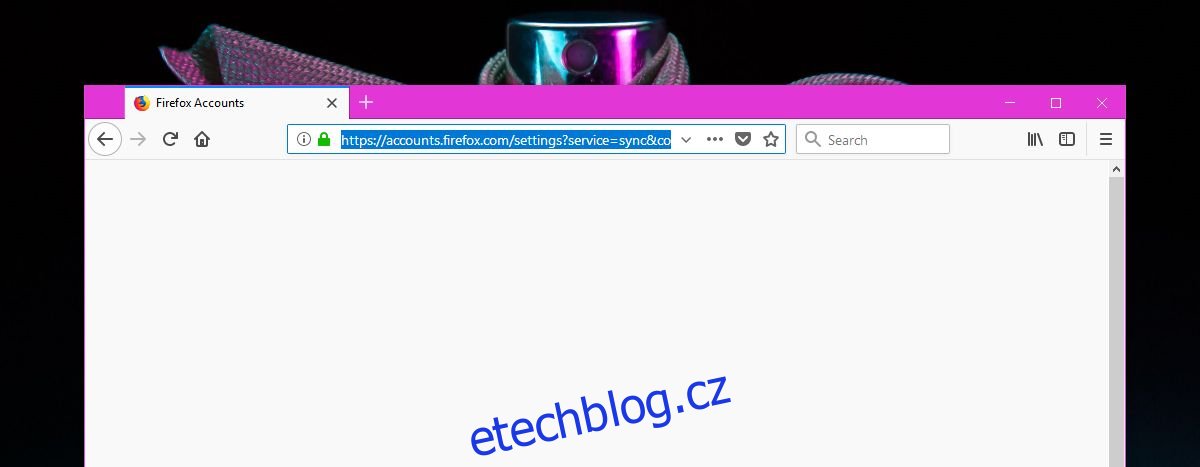
Po aktualizaci stránky by se měla zobrazit možnost dvoufaktorové autentizace. Klikněte na tlačítko „Povolit“.
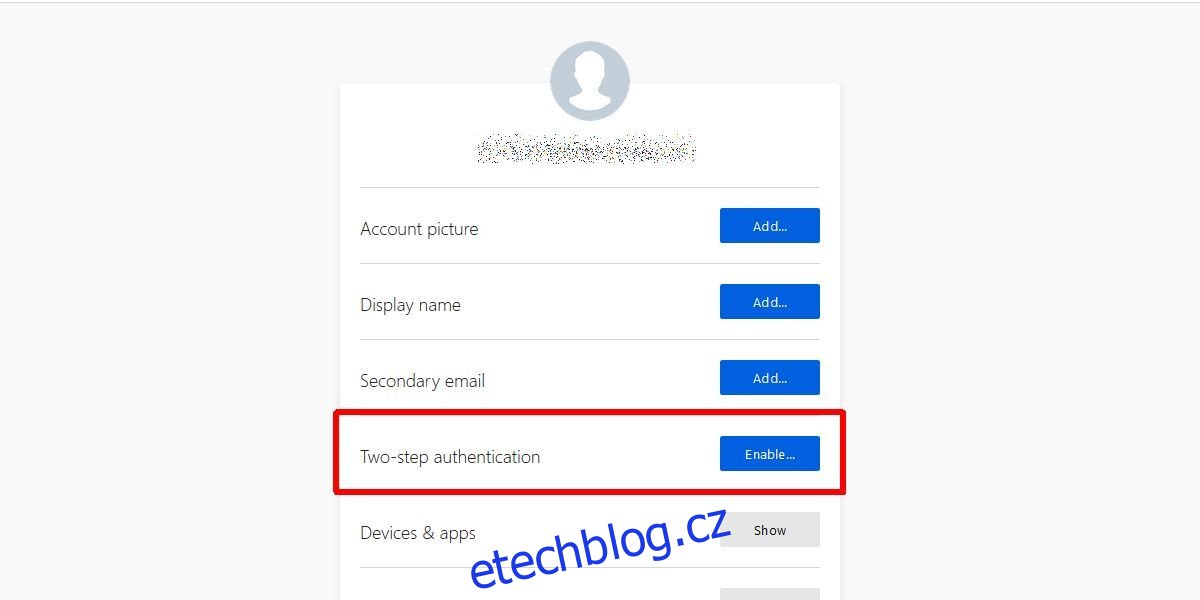
Použití autentizační aplikace
Pro zprovoznění dvoufaktorové autentizace je nutné stáhnout autentizační aplikaci do vašeho mobilního zařízení. Ideální je aplikace, která podporuje skenování QR kódů. Po kliknutí na „Povolit“ u dvoufaktorové autentizace, Firefox zobrazí QR kód, který je potřeba naskenovat. Prohlížeč nabízí i několik doporučených aplikací. Můžete použít jednu z nich, nebo libovolnou jinou, kterou preferujete, včetně Google Authenticator.
Otevřete autentizační aplikaci na svém telefonu a naskenujte zobrazený QR kód. Aplikace poté vygeneruje kód, který je potřeba zadat do Firefoxu. Po úspěšném nastavení vám Firefox poskytne sadu záložních kódů.
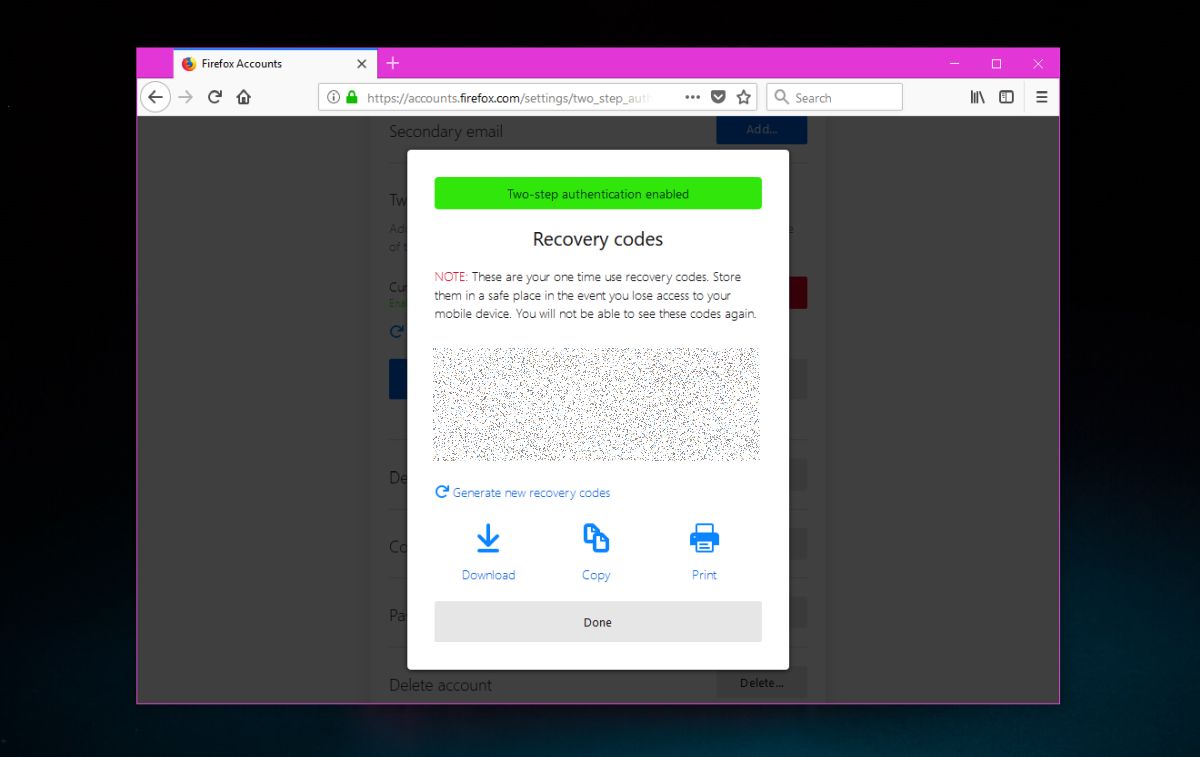
Je důležité záložní kódy bezpečně uložit. Můžete je zkopírovat do textového souboru, který zašifrujete a uložíte na bezpečné místo. Můžete si je také vytisknout, nebo stáhnout jako textový soubor. V případě ztráty přístupu k aplikaci, vám záložní kódy umožní se do účtu Firefox přihlásit.
Díky dvoufaktorové autentizaci pro přihlášení do účtu Firefox nestačí jen heslo. Musíte zadat i kód z autentizační aplikace, čímž potvrdíte svou identitu. Podobný princip využívá většina online služeb, jako například Microsoft nebo Twitter, které pro ověření identity zasílají kódy na e-mail nebo telefonní číslo. Apple zasílá kódy na iPhone uživatele.